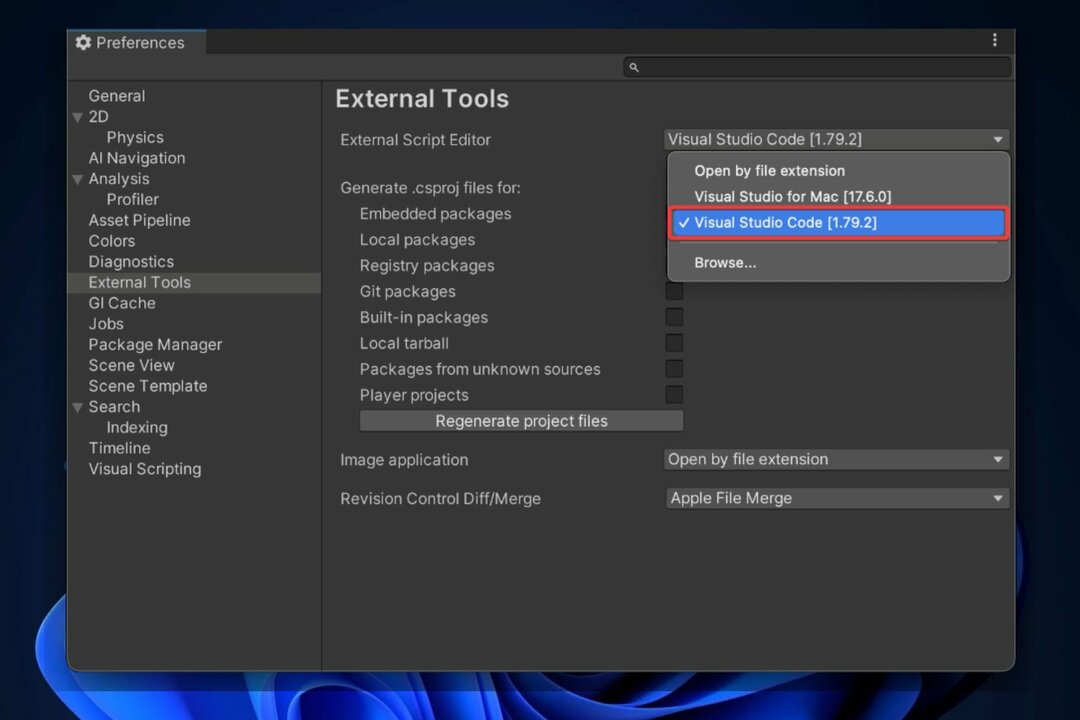Це програмне забезпечення буде підтримувати ваші драйвери та працювати, тим самим захищаючи вас від поширених помилок комп’ютера та несправності обладнання. Перевірте всі свої драйвери зараз у 3 простих кроки:
- Завантажте DriverFix (перевірений файл завантаження).
- Клацніть Почніть сканування знайти всі проблемні драйвери.
- Клацніть Оновлення драйверів отримати нові версії та уникнути несправності системи.
- DriverFix завантажив 0 читачів цього місяця.
Visual Studio Code - це дуже хороший редактор вихідного коду, який був розроблений Microsoft і використовувався ефективно клієнтами завдяки функціям налагодження, вбудованому елементу управління GIT та багатьом іншим корисним особливості.
Бувають ситуації, коли вам неодмінно потрібно буде відкрити принаймні 2 нові вкладки під час роботи у VS Code, і хоча ця опція повинна бути доступною легко, користувачі мають проблеми з її пошуком.
У вас є можливість відкрити тимчасові вкладки, які закриваються автоматично, або можливість відкрити файли в нових вкладках, які будуть закриті лише після завершення роботи над ними.
У сьогоднішній статті ми обговоримо кілька найкращих методів, що застосовуються в цій ситуації. Якщо ви хочете дізнатись більше деталей, будь ласка, читайте далі.
Як відкрити кілька файлів у VS Code?
1. Змініть налаштування VS Code

- відчинено Кодекс VS -> клацніть Файл у верхньому меню.
- Вибирайте Преференції зі спадного списку.
- Натисніть на Налаштування.
- З'явиться вікно з Користувач і Налаштування робочої області доступні.
- Вибирайте Налаштування робочої області -> шукати workbench.editor.showTabs -> змінити значення на Правда.
Примітка: Якщо для згаданої вище опції встановлено значення False, тоді код VS відкриватиме лише один файл за раз. Якщо для нього встановлено значення True, ви можете відкривати скільки завгодно файлів на нових вкладках. Дивіться наступний метод, щоб краще зрозуміти, як це зробити.
Ваш брандмауер Windows 10 блокує Visual Studio? Швидко виправте це за допомогою цього зручного посібника.
2. За допомогою ярлика миші відкривайте кілька файлів

Хоча це може здатися очевидним рішенням для тих з вас, хто має досвід роботи з VS Code, цей метод дуже простий у застосуванні.
Якщо ви знаходитесь у ситуації, коли ви шукаєте певну частину файлу, тому ви переглядаєте більший набір документів, рекомендується відкрити файли в тимчасові вкладки. Для цього вам потрібно буде клацніть один раз на файл за допомогою миші.
Якщо ви хочете відкрити нову вкладку, що залишається на екрані, доки ви не вирішите закрити його вручну, тоді вам потрібно буде двічі клацніть на файлі.
Висновок
У сьогоднішньому посібнику ми дослідили деякі найкращі варіанти, доступні для вас, щоб відкрити кілька файлів усередині VS Code.
Першим кроком є переконатися, що налаштування VS Code дозволяють відкривати кілька файлів, а потім ви можете просто за допомогою миші відкрити тимчасові або звичайні нові вкладки.
Якщо цей посібник зумів допомогти вам краще зрозуміти та контролювати ситуацію, або у вас є якісь пропозиції, будь ласка, не соромтеся зв’язуватися з нами та ділитися інформацією.
Ви можете зробити це, скориставшись розділом коментарів під цією статтею.
ЧИТАЙТЕ ТАКОЖ:
- Розробник PowerShell тепер доступний у Visual Studio 2019
- Найкраще програмне забезпечення для вокодера для ПК з Windows [Посібник 2020]
- Код помилки Microsoft Teams 503 [ВИРІШЕНО]